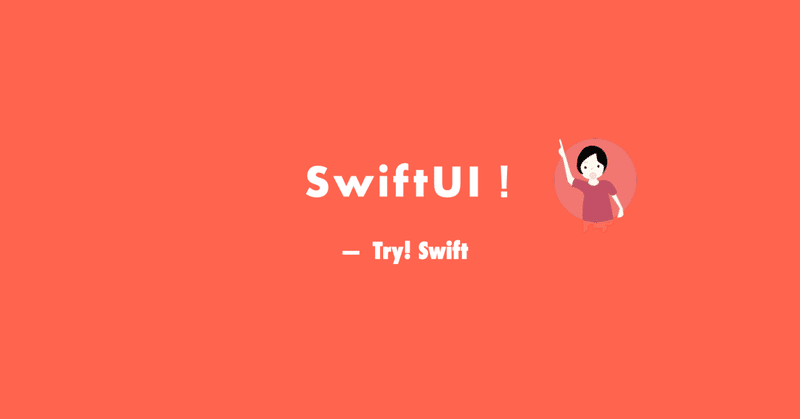
SwiftUIのはじめかた。 View 画面
コードを書いていく場所
見た目を決めるコードを書いていく場所ですが
protocol Viewこれを使って構成されています。具体的にはXcodeで新規でプロジェクトを作った時にできる
struct ContentView: View {
var body: some View {
Text("Hello, World!")
}
}です。
var body: some View {
ここに画面に使う部品を入れていきます
}
画面作りに必要な部品について。
多く使われるのはやっぱり文字ではないでしょうか。文字によって操作、見た目がだいぶ変わってくるように思います。
Text Input and Output
文字の表示
@frozen struct Text
と定義されている構造体です。使い方は
Text("Hello")そして文字をいろいろ修飾できるモディファイア。
.font(.title)これは文字を大きくします。
Images
画像の表示
@frozen struct Image
Image(systemName: "play.rectangle.fill")画像はSF Symbolsを使っています。そしてモディファイア
.font(.largeTitle)これは大きさを変化させます。
画面に表示させるものをレイアウトするための部品として
Layout Containers
VStackの使い方 ・・・ 縦並び
@frozen struct VStack<Content> where Content : Viewと定義され、
var body: some View {
VStack(
alignment: .leading,
spacing: 10
) {
ForEach(
1...3,
id: \.self
) {
Text("Item \($0)")
}
}
}を実行すると
Item1
Item2
Item3
と縦に並びます。
HStackの使い方 ・・・ 横並び
@frozen struct HStack<Content> where Content : Viewと宣言され、
var body: some View {
HStack(
alignment: .top,
spacing: 10
) {
ForEach(
1...5,
id: \.self
) {
Text("Item \($0)")
}
}
}とすると横一列に
Item1 Item2 Item3 Item4 Item15
と表示されます。
ZStackの使い方 ・・・ 重なった表示
@frozen struct ZStack<Content> where Content : Viewと宣言されていて
let colors: [Color] =
[.red, .orange, .yellow, .green, .blue, .purple]
var body: some View {
ZStack {
ForEach(0..<colors.count) {
Rectangle()
.fill(colors[$0])
.frame(width: 100, height: 100)
.offset(x: CGFloat($0) * 10.0,
y: CGFloat($0) * 10.0)
}
}
}実行すると重なりを持った四角が表示されます。
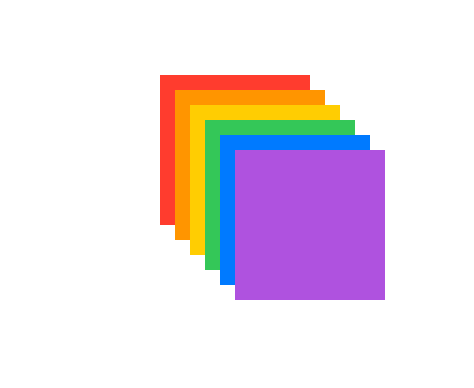
Collection Containers
画面にリスト表示ができるようになります。上から順番に表示することができます。
List
struct List<SelectionValue, Content> where SelectionValue : Hashable, Content : Viewと宣言されていて使うのは簡単、
var body: some View {
List {
Text("A List Item")
Text("A Second List Item")
Text("A Third List Item")
}
}List { ここに表示したいものを書く}
と書くだけでリストができます。
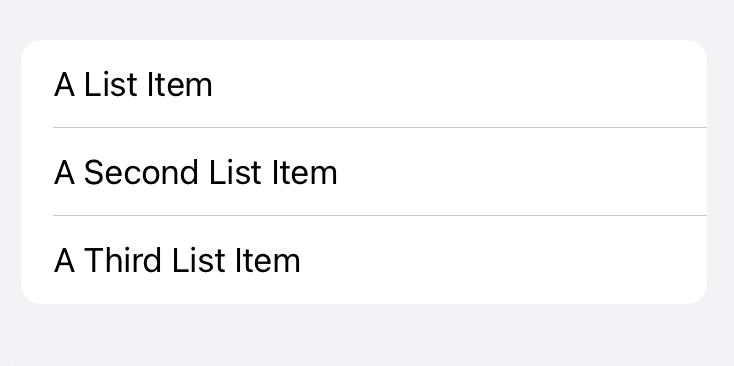
Presentation Containers
タブで画面を使い分けることができるようになります。
TabView
struct TabView<SelectionValue, Content> where SelectionValue : Hashable, Content : Viewと宣言され、
TabView {
Text("The First Tab")
.badge(10)
.tabItem {
Image(systemName: "1.square.fill")
Text("First")
}
Text("Another Tab")
.tabItem {
Image(systemName: "2.square.fill")
Text("Second")
}
Text("The Last Tab")
.tabItem {
Image(systemName: "3.square.fill")
Text("Third")
}
}
.font(.headline)を実行すると
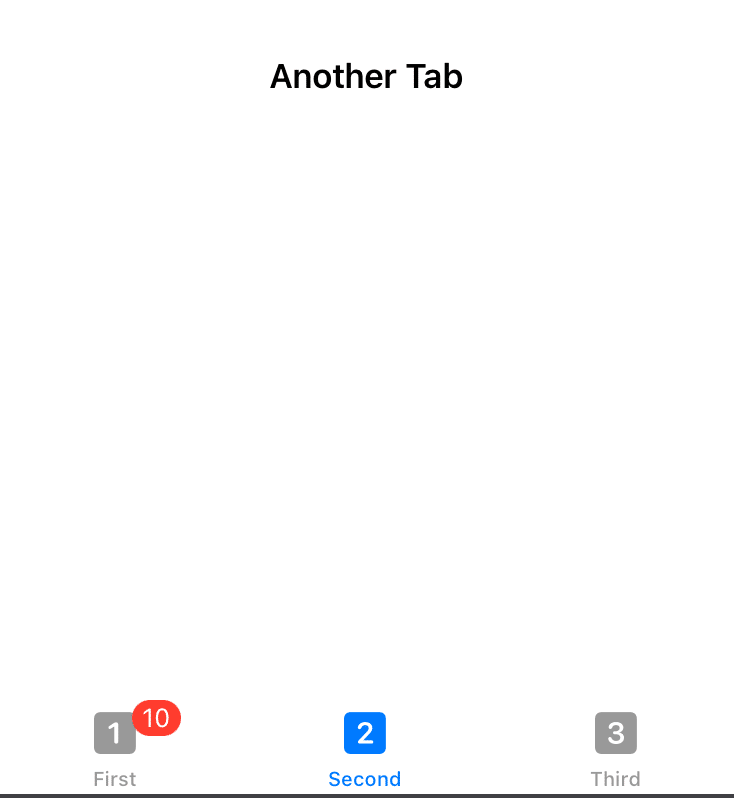
タブわけした画面が出てきます。それぞれタブを押すと切り替わり違う表示をさせることができます。
SwiftUIを使うことで画面に映し出すことが簡単にできるようになりました。
この記事が気に入ったらサポートをしてみませんか?
